Excel無法開啟檔案’檔名.xlsx’,因為檔案格式或副檔名無效。請確認檔案沒有損毀,且副檔名符合檔案的格式。

如果您也收到諸如excel打不開的通知,那麼您必須尋找擺脫此問題的最佳方法。好吧,那你來對地方了。在本文中,我們將分享解決“Excel打不開”問題的三種最佳方法。
第 1 部分:解決“Excel打不開”的 3 種方法
今天我們將分享解決“Excel無法開啟檔案”問題的三種最值得信賴的方法。這些方法將幫助您獲得更好更快的結果。請繼續閱讀下文以瞭解有關這些方式的更多資訊。
1.更改檔案型別
解決“Excel打不開”問題的第一件事就是更改檔案型別。如果您的檔案型別與 Excel 不相容,則很有可能會遇到此問題。由於檔案格式或副檔名無效,Excel 無法開啟檔案,您將收到通知。
這些是一些最常用的 Excel 版本的一些基本預設檔案型別。
- MS Excel 的預設設定導致將 Excel 工作簿儲存為 XLSX 或 XLS 檔案。
- Excel 2003 和更早版本的預設設定導致將檔案儲存為 XLS。
- Excel 2007 及更高版本(Excel 2010、Excel 2013、Excel 2016 和 2019)的預設設定導致將檔案儲存為 XLSX。
註意:
使用 MS Excel 的最佳之處在於,您可以將正在使用的任何 Excel 版本的預設檔案設定更改為您自己選擇的格式。唯一的條件是您要切換到的格式必須是 MS Excel 支援的。這將幫助您擺脫 Excel 無法在 Office 2016 中開啟檔案 .xlsx 等問題。
那麼如何更改預設格式設定呢?更改預設格式設定非常簡單。請遵循以下三個基本步驟:
第 1 步:開啟 MS Excel 並開啟“檔案”選項卡。
第 2 步:單擊“匯出”並選擇“變更檔案類型”。將檔案格式更改為您喜歡的格式。
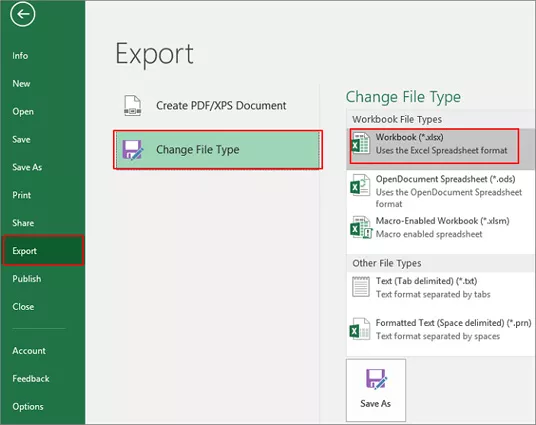
更改檔案以修復excel打不開問題
第 3 步:單擊“另存為”以儲存更改。
2. 開啟和修復
解決“Excel 無法開啟檔案”問題的第二種方法是選擇“開啟並修復”方法。
這是 MS Excel 的內建功能,可幫助您解決“Excel 無法開啟檔案”的兩種情況。首先,當 MS Excel 不支援您的檔案格式時。其次,當您的副檔名無效時。
使用“開啟和修復”方法只需幾個步驟。閱讀以下內容以瞭解這兩個步驟。
步驟 1:開啟 MS Excel,從“檔案”選項中選擇“開啟”,然後單擊您無法開啟的檔案。
步驟2:然後單擊“開啟並修復”。您的“檔案無法開啟”通知將立即消失。
3. 從未儲存的工作簿中恢復
擺脫“Excel 無法開啟檔案”問題的第三種方法是從未儲存的工作簿中恢復檔案。
此選項允許您恢復尚未儲存的 MS 檔案。
要從未儲存的工作簿中恢復您的檔案,請按照以下簡單步驟操作。
第 1 步:開啟 MS Excel 並轉到“檔案”選項。從列表中選擇“資訊”。
第 2 步:在“管理版本”下方,選擇“恢復未儲存的工作簿”選項。現在開啟未儲存的檔案併成功儲存。
第 2 部分:修復 Excel打不開的最佳方法
Stellar Repair for Excel 是一款可幫助您修復損壞的 Excel 檔案的軟體。這些檔案可能包括公式、表格、過濾器、圖表等。該軟體還有助於批次修復損壞的檔案。
使用 Stellar Repair 修復 Excel 檔案非常有幫助。因此,為了您的方便,我們提供了有關使用 Stellar Repair for Excel 的完整分步指南。
第 1 步:首先,下載“Stellar Repair for Excel”應用程式並將其安裝在您的裝置上。
第 2 步:轉到“主螢幕”並選擇損壞的 Excel 檔案。單擊“瀏覽”以選擇檔案。您也可以單擊“搜尋”在您的裝置上查詢檔案。
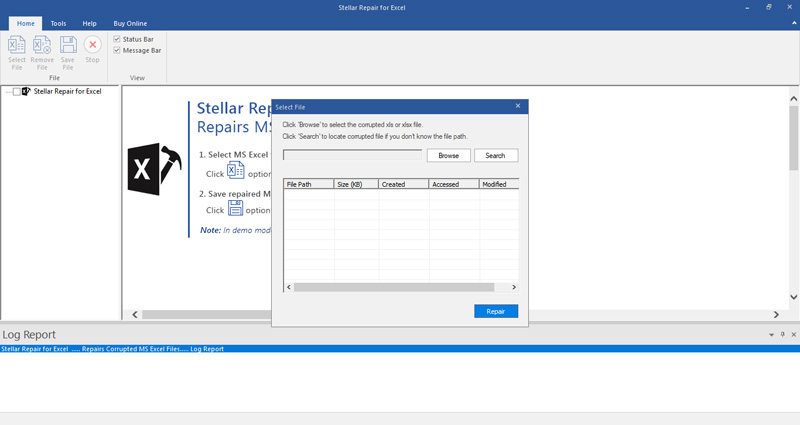
第3步:然後單擊“修復”並開始修復過程。
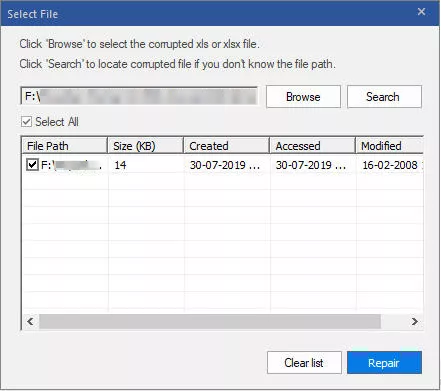
步驟 4:成功完成該過程後,您可以在左側看到已恢復專案的列表。透過雙擊它們來預覽它們。
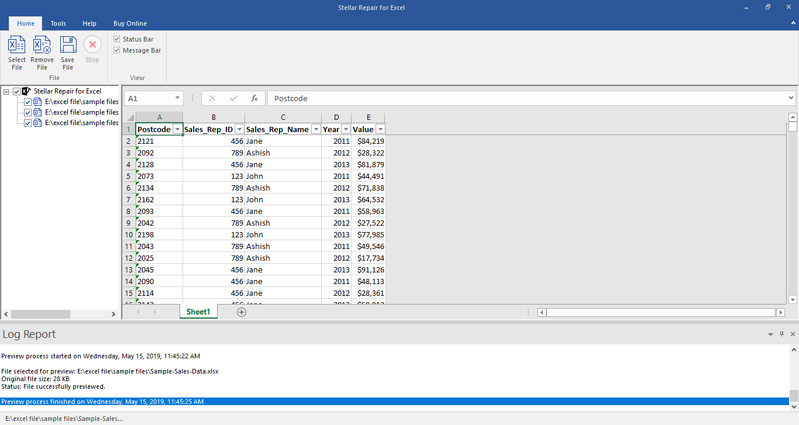
第 5 步:單擊主選單中的“儲存檔案”以儲存修復的檔案。
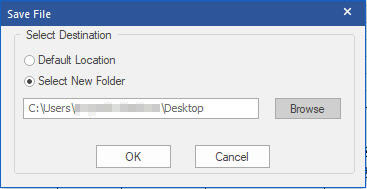
第 3 部分:關於 Excel打不開的常見問題解答
Q1:為什麼會出現Excel打不開的情況呢?
“excel 無法開啟檔案”的主要原因是忽略了其他使用 DDE(動態資料交換)選項的應用程式。
Q2:什麼是無效的副檔名?
無效檔案錯誤是在您嘗試開啟丟失、損壞或無法識別的副檔名時顯示的錯誤。它通知excel無法開啟檔案,因為副檔名無效。
Q3:如何開啟副檔名?
如果您要開啟通用副檔名,請將檔案拖到用於開啟該型別檔案的應用程式中。如果您要開啟一個文字檔案,您可以簡單地在文字編輯器中開啟它。
總結
這些是可以幫助您解決 Excel 無法開啟檔案 xlsx 的一些方法,因為檔案格式無效問題或其他“Excel 無法開啟檔案”問題。此外,我們還列出了使用 Stellar Repair for Excel 的完整分步指南,以幫助您解決與 Excel 檔案相關的問題。如果您遇到 Excel 密碼問題,請嘗試PassFab for Excel。如果您有任何其他問題,請將它們放在評論部分,我們很樂意回答。